环境信息
| 项目 | 版本 |
|---|---|
| 操作系统 | windows10 |
| Docker Desktop | 3.5.2 |
| Docker Engine | 20.10.7 |
查看方法:
右击“小鲸鱼”的图标,然后选择 About Docker Desktop
安装镜像与运行
1.1 拉取镜像
首先,我们在 hub.docker.com 搜索到 Redis 镜像,目前来看有这么多版本可以选择:
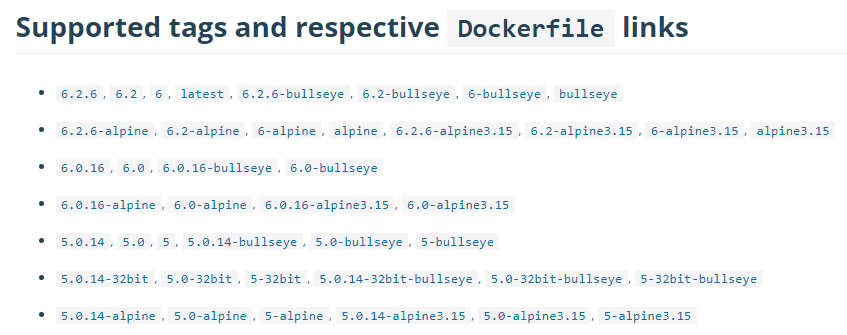
其中一些标签中可能有类似bullseye的名称。这些是Debian版本的套件代码名,并指示映像基于哪个版本。
我是 Windows 版本,所以就不选择带bullseye的名称的镜像
docker pull redis:5.0.14
docker images
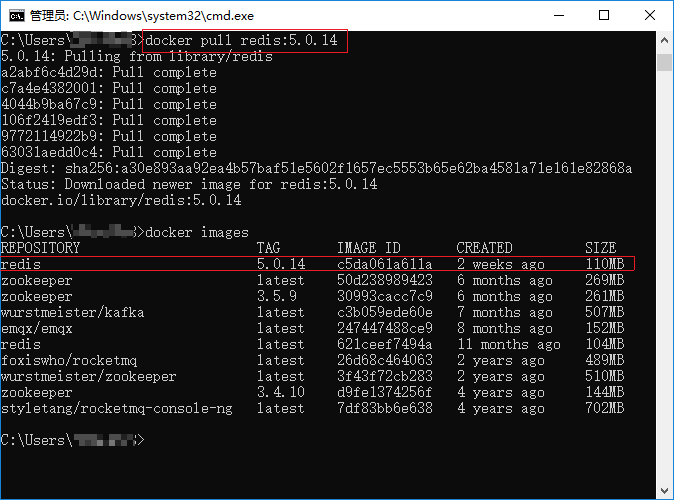
安装成功,进入下一步
1.2 在容器中运行镜像
docker run --name redis5 -d redis:5.0.14

2.客户端验证
以下是我尝试出的一种可行的启动 redis-cli 的方法:
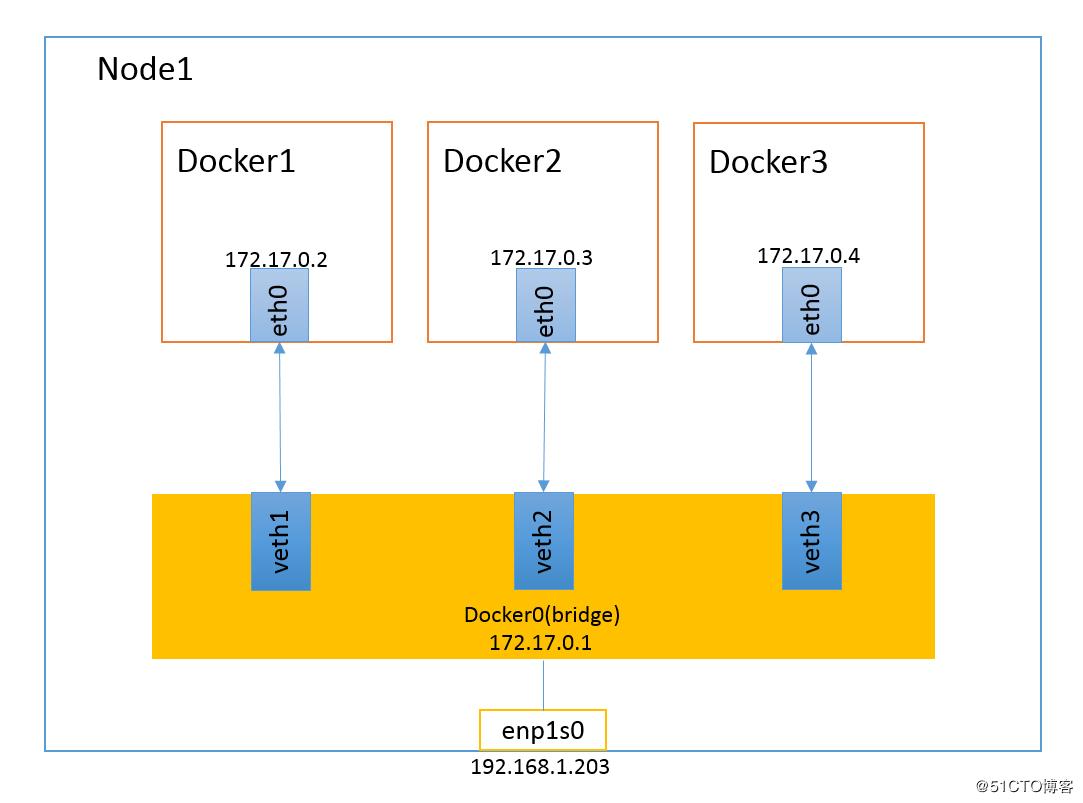
我想通过如图所示的桥接网络,访问到我的redis镜像的redis-cli
2.1 查询容器IP
docker inspect redis5

2.2 访问redis容器中的redis-cli命令
docker run -it --network bridge --rm redis redis-cli -h 172.17.0.3
-h后面跟的是 hostname;--it表示交互式,--rm表示会自动移除;--network bridge指定网络模式,这句话可以省略,因为bridge模式是docker的默认网络模式;

至此,我们的Docker容器Redis已经搭建好了,现在可以使用了。
3. RedisDesktopManager连接Redis服务
如果你的Windows电脑上安装了RedisDesktopManager,想要连接到Docker容器上Redis时,刚才第1节的启动方法就不好使了,你需要重建一个带本地端口映射的容器:
docker stop redis5
docker rm redis5
docker run -p 6379:6379 --name redis5 -d redis:5.0.14
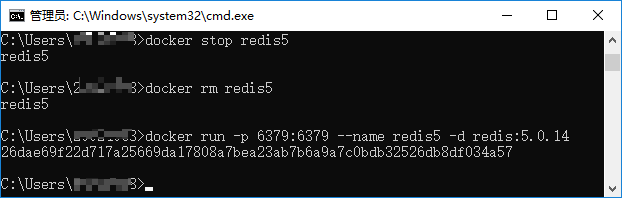
现在,你就可以用你的RedisDesktopManager来连接了:
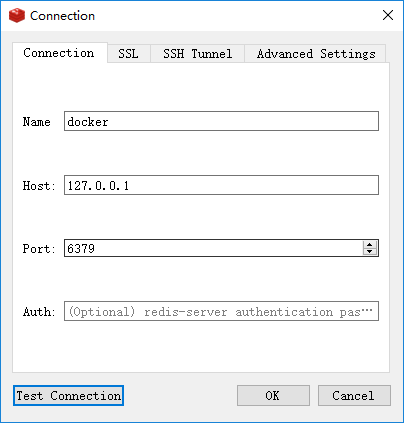
点一下Test Connection:
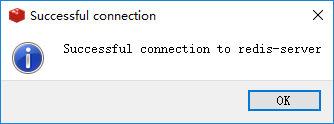
连接成功!
